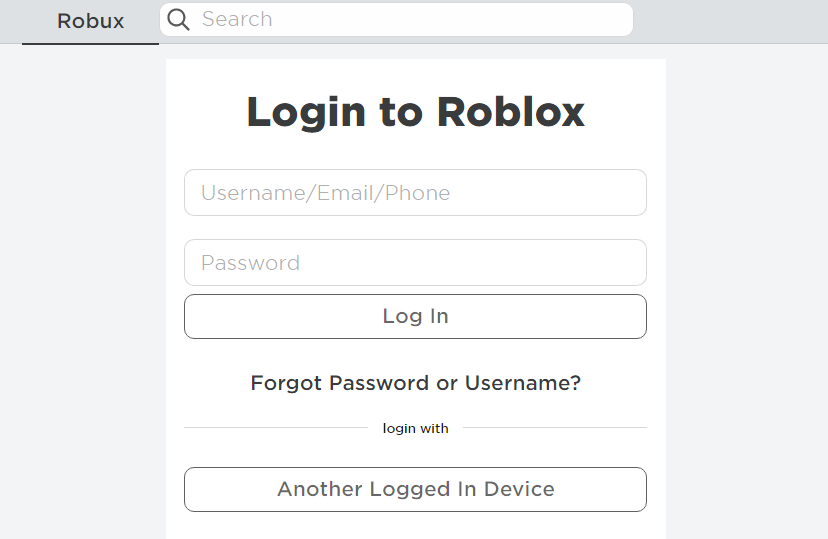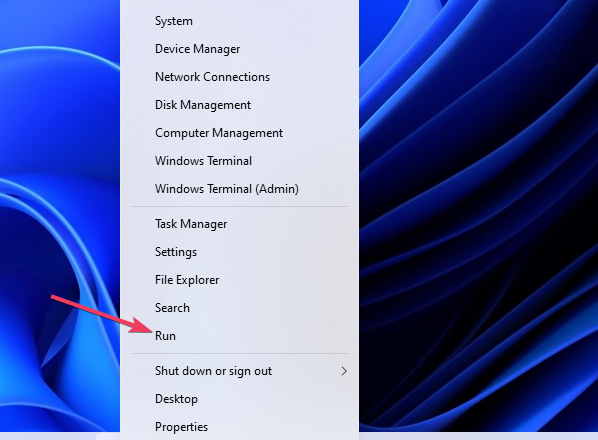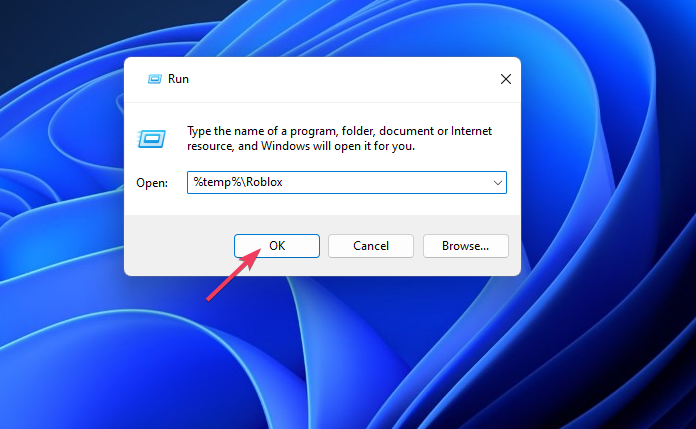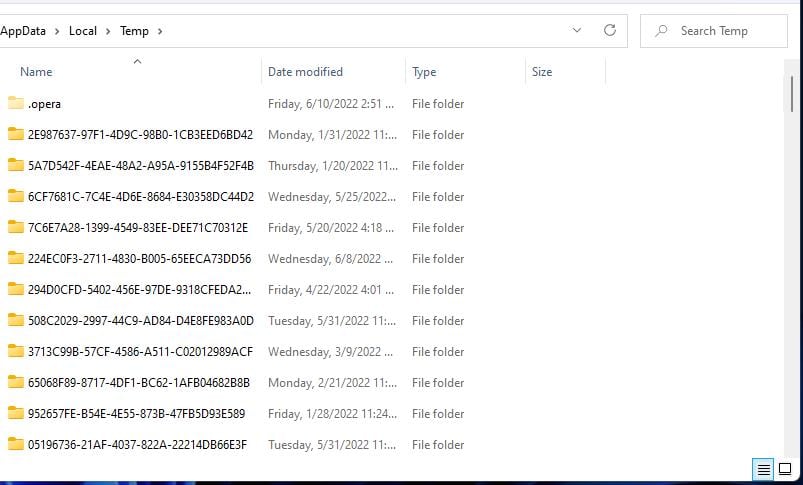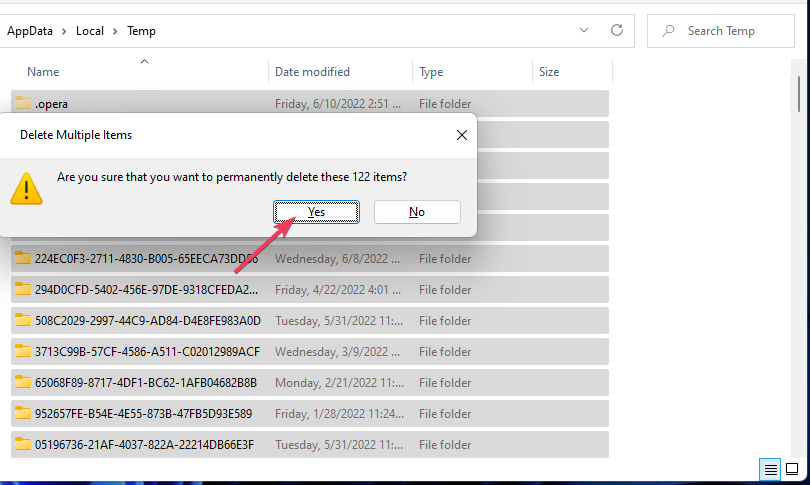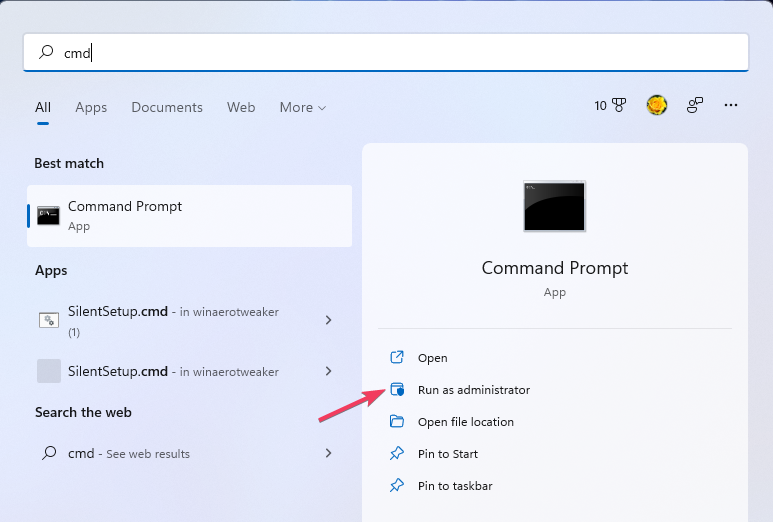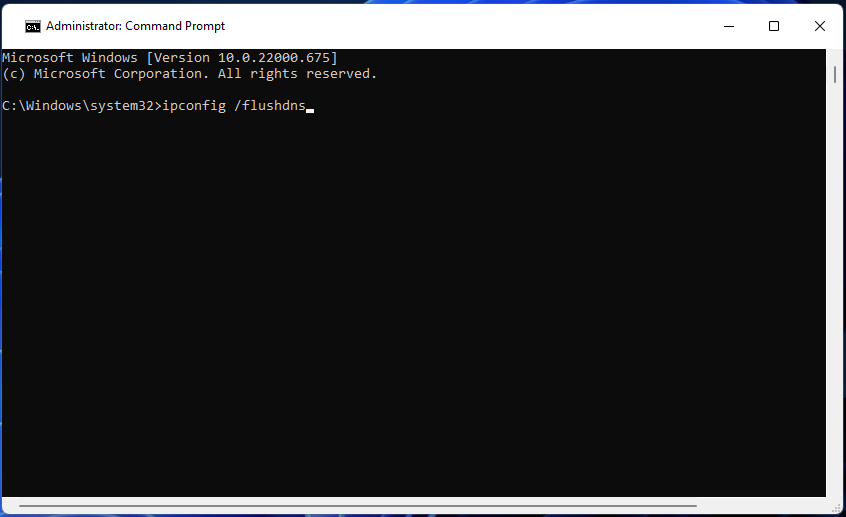Codice di Errore 264 su Roblox: 3 Modi per Risolverlo
4 min. read
Updated on

Roblox è una popolare piattaforma di gioco sandbox online per Windows e Apple iOS. Tuttavia, alcuni giocatori hanno segnalato un problema con il codice di errore 264 per Roblox. Questo messaggio di errore dice:
Disconnesso… Lo stesso account ha avviato il gioco da un dispositivo diverso. Riconnettiti se preferisci utilizzare questo dispositivo. (Codice di errore: 264).
Di conseguenza, i giocatori non possono giocare a Roblox ogni volta che si verifica questo problema. Se anche tu hai bisogno di correggere questo problema, prova ad applicare le potenziali correzioni del codice di errore 264 di seguito.
Perché continuo a ricevere l’errore 264 Roblox?
Il messaggio di errore del codice 264 si verifica per i giocatori che tentano di giocare (avviare) Roblox con lo stesso account su dispositivi diversi.
Tuttavia, alcuni giocatori hanno segnalato questo errore anche durante la riproduzione di Roblox su un solo dispositivo. In questo caso, i dati della cache danneggiati per il gioco sono un’altra possibile causa del codice di errore 264.
Come posso correggere il codice di errore 264?
1. Esci da tutti gli account Roblox
Assicurati di esserti disconnesso da tutti gli account Roblox su tutti i dispositivi su cui giochi. Per farlo, seleziona Impostazioni in alto a destra di Roblox per disconnetterti su un PC Windows e fai clic sull’opzione Disconnetti.
Dopo esserti disconnesso da tutti i tuoi account Roblox, prova ad accedere nuovamente solo al tuo PC Windows. Puoi accedere nuovamente da questa pagina Web Accedi a Roblox.
2. Cancella i file della cache di Roblox
- Premi Windows + X per selezionare l’opzione Esegui scorciatoia nel menu Power User.
- Digita questo testo in Esegui:
%temp%Roblox - Fai clic su OK per aprire una cartella di dati Roblox.
- Premi la combinazione di tasti Ctrl + A per selezionare tutto.
- Premi il tasto di scelta rapida Maiusc + Elimina per eliminare completamente i dati selezionati.
- Fai clic su Sì nella finestra Elimina più elementi.
- Infine, esci e torna al tuo account Roblox.
Per un’azione più semplice, puoi utilizzare gli strumenti di riparazione specializzati per aiutarti a pulire rapidamente i file memorizzati nella cache. Inoltre, ti forniranno un rapporto facile da seguire su tutti i dati che puoi eliminare in sicurezza.
Pertanto, ti consigliamo di procedere e iniziare a pulire il tuo PC a livello di sistema per svuotare la cache su Roblox e riparare il gioco all’istante.
3. Svuota la cache DNS
- Apri lo strumento di ricerca file in Windows (fai clic sulla lente di ingrandimento sulla barra delle applicazioni per visualizzarlo).
- Successivamente, inserisci cmd nella casella Digita qui per cercare.
- Seleziona Esegui come amministratore sul lato destro dello strumento di ricerca per avviare il prompt dei comandi.
- Digita questo comando flush DNS e premi Invio:
ipconfig /flushdns
Come correggere il codice di errore Roblox 264 su iPad
Prova ad applicare il metodo sopra citato per correggere il codice di errore 264 per la riproduzione di Roblox su un iPad. Inoltre, puoi disconnetterti dall’app Roblox per iPad selezionando Esci nella parte inferiore del menu.
Se ciò non bastasse, ti consigliamo di cancellare i dati dell’app Roblox reinstallandola. Puoi reinstallare l’app per iPad Roblox con i seguenti passaggi:
- Innanzitutto, vai sull’app Impostazioni nel tuo iPad.
- Seleziona Generale e Archiviazione iPhone in Impostazioni.
- Seleziona l’app Roblox.
- Successivamente, seleziona l’opzione Elimina app per Roblox.
- Infine, scegli Scarica nella pagina dell’Apple Store per Roblox per reinstallare l’app.
Non ci sono molte potenziali risoluzioni confermate per risolvere il problema del codice di errore 264 di Roblox. Tuttavia, potrebbe valere la pena provare a reimpostare il browser Windows e passare a un server DNS alternativo.
Se hai ancora bisogno di correggere il codice di errore 264 dopo aver applicato le risoluzioni sopra specificate, puoi contattare il supporto Roblox. Per farlo, compila il modulo sulla pagina Contattaci.
Facci sapere se questo articolo ti è piaciuto o se hai trovato un altro modo per correggere il codice di errore 264. Faccelo sapere lasciando un messaggio nella sezione commenti qui sotto.